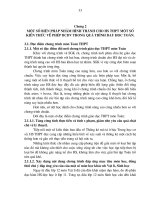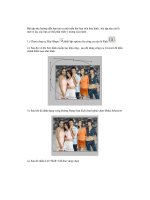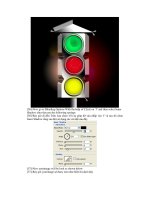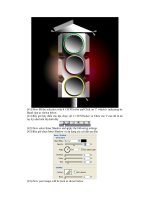Quá trình hình thành tổng quan kiến thức về flash tween trong quy trình thiết kế p1 pot
Bạn đang xem bản rút gọn của tài liệu. Xem và tải ngay bản đầy đủ của tài liệu tại đây (204.33 KB, 5 trang )
GIÁO TRÌNH THIẾT KẾ WEB : PHẦN LÝ THUYẾT - TỰ HỌC MACROMEDIA FLASH 5.0 BẰNG HÌNH ẢNH CHƯƠNG 1
TỔNG QUAN VỀ FLASH 5
VÙNG LÀM VIỆC TRONG FLASH
Khi bạn làm việc trong Flash, bạn có thể tạo ra một đoạn phim bằng cách vẽ một ảnh
hay nhập vào một ảnh vẽ, sắp xếp nó trong một Stage, và làm chuyển động ảnh với thanh thước
thời gian Timeline. Bạn tạo ra vùng chuyển cảnh trong đoạn phim bằng cách dùng các Action
(hành vi) để tạo ra đoạn phim trả lời lại các sự kiện theo nhiều cách đặc biệt. Khi đoạn phim
được tạo xong, bạn có thể xuất nó thành đoạn phim Flash Player và xem chúng trong Flash
Player, hoặc trình chiếu đoạn phim trong chương trình Flash Player độc lập với Flash.
Bạn có thể xem một đoạn phim tạo ra trong Flash theo những cách sau đây:
Trong các trình duyệt Internet như Netscape Navigator, Microsoft Internet Explorer.
Các trình duyệt này có thể dùng với Flash Player.
Với điều khiển Flash ActiveX trong Microsoft Office, Microsoft Internet Explorer
đối với Windows và các môi trường máy chủ ActiveX khác.
Trong Flash Player, một trình ứng dụng độc lập.
Như một chương trình chiếu phim độc lập, file của đoạn phim có thể được phát mà
không cần phần mềm Flash Player.
ẢNH TRONG FLASH
Flash cung cấp nhiều phương pháp để tạo ra ảnh gốc và xuất ảnh gốc này sang nhiều
chương trình ứng dụng khác. Bạn có thể tạo ra nhiều đối tượng bằng cách dùng các công cụ vẽ
và tô, xác đònh các thuộc tính của các đối tượng đang tồn tại. Bạn có thể xem mục Tổng quan
về các cách vẽ và làm việc với cách chọn màu. Ngoài ra bạn cũng có thể đưa vào các ảnh đồ
họa Bitmap hay ảnh Vec-tơ từ các chương trình ứng dụng khác và thay đổi ảnh nhập này vào
trong Flash.
ẢNH ĐỒ HỌA VỚI ĐỊNH DẠNG VECTOR VÀ BITMAP
Máy tính hiển thò ảnh với đònh dạng Vector hay Bitmap. Nếu hiểu rõ hai sự khác nhau
giữa hai cách đònh dạng này có thể giúp bạn làm việc hiệu quả hơn. Flash cho phép bạn tạo ra
và làm ảnh chuyển động với đònh dạng Vector. Ngoài ra Flash cũng cho phép bạn mở thao tác
ảnh với đònh dạng Vector và Bitmap đã tạo ra trong các trình ứng dụng khác.
Ảnh với đònh dạng Vector
Vẽ các ảnh Vector bằng cách sử dụng các công cụ vẽ đường thẳng và đường cong bao
gồm các thuộc tính màu và vò trí gọi là Vector.
Ví dụ, ảnh chiếc lá được vẽ như hình trang bên được thực hiện bởi những điểm mà
đường thẳng đi ngang qua, tạo ra hình dạng viền ngoài của chiếc lá. Màu của chiếc lá được xác
đònh bởi màu của đường viền và màu của vùng chọn bao quanh đường viền.
TỦ SÁCH STK – THẾ GIỚI ĐỒ HỌA BIÊN SOẠN : KS PHẠM QUANG HUY
5
Q trình hình thành tổng quan kiến thức
về flash tween trong quy trình thiết kế
GIÁO TRÌNH THIẾT KẾ WEB : PHẦN LÝ THUYẾT - TỰ HỌC MACROMEDIA FLASH 5.0 BẰNG HÌNH ẢNH CHƯƠNG 1
Khi bạn chỉnh sửa ảnh Vector này, bạn hãy thay đổi các thuộc
tính của đường thẳng và đường cong tạo nên hình dạng của chiếc lá.
Bạn có thể di chuyển, thay đổi kích thước, thu phóng, thay đổi màu
của ảnh vector mà không thay đổi đặc tính bên ngoài của nó. Ảnh
Vector có độ phân giải màu độc lập, điều này có nghóa là chúng có
thể hiển thò với nhiều thiết bò xuất khác nhau cho ra các độ phân giải
khác nhau mà không phải thay đổi bất kỳ đặc tính nào của nó.
Ảnh với đònh dạng Bitmap
Ảnh Bitmap sử dụng các chấm màu được xếp đặt trong một
mảng lưới gọi là pixel. Chẳng hạn như ảnh của chiếc lá được vẽ tại
những vò trí đặc biệt gọi là pixel (điểm ảnh) và mỗi pixel có giá trò
màu trong vùng lưới, tạo ra một ảnh thể hiện qua các pixel khác nhau
như là một thể khảm. Khi bạn hiệu chỉnh một ảnh Bitmap, có nghóa
bạn thay đổi các thuộc tính pixel không như là các ảnh vector là thay
đổi các thuộc tính đường thẳng và đường cong.
Ảnh Bitmap có độ phân giải phụ thuộc vì dữ liệu tạo ra một ảnh vẽ được xếp vào lưới
có kích thước đặc biệt. Việc hiệu chỉnh ảnh Bitmap có thể làm thay đổi chất lượng ảnh xuất
hiện. Đặc biệt khi thay đổi kích thước ảnh Bitmap có thể làm cho các góc biên của ảnh trông rất
thô khi các điểm pixel ảnh được phân bố lại trong vùng lưới. Khi một ảnh Bitmap xuất ra thiết
bò có độ phân giải thấp hơn độ phân giải của ảnh, điều này sẽ làm cho chất lượng ảnh xuất ra
trở nên nhạt màu.
Chú ý
:
Bạn cũng có thể đưa vào một file âm thanh, bạn có thể được biết rõ ràng hơn trong
mục “ Tổng quan về cách thêm âm thanh vào trong Flash”.
ẢNH CHUYỂN ĐỘNG (ANIMATION) TRONG FLASH
Khi sử dụng Flash, bạn có thể tạo ra các đối tượng chuyển động, làm cho chúng xuất
hiện, di chuyển ngang qua khung Stage (nơi trình chiếu) hoặc làm thay đổi hình dáng (Shape),
kích thước (Size), màu sắc (Color), hướng xoay (Rotation) và các thuộc tính khác. Bạn có thể
tạo ra ảnh chuyển động từ frame (khung) này sang frame khác mà trong mỗi khung tạo ra một
ảnh riêng lẽ. Ngoài ra, bạn cũng có thể tạo ảnh chuyển động kiểu Tween, trong kiểu này các
bạn chỉ cần tạo ra frame đầu tiên và frame cuối cùng sau đó Flash tạo trực tiếp các frame giữa
để kết nối frame đầu và frame cuối. Bạn cũng có thể tạo ra ảnh chuyển động xuất hiện thành
đoạn phim thông qua dùng các lệnh trong Set Property Action. Bạn có thể xem mục trợ giúp tại
phần ActionScript.
CHUYỂN CẢNH ĐOẠN PHIM TRONG FLASH
Flash cho phép bạn tạo ra các vùng chuyển cảnh cho đoạn phim mà trong đó người xem
có thể sử dụng bàn phím hay chuột để nhảy đến từng phần khác nhau của đoạn phim, di chuyển
đối tượng, nhập vào trông tin trong các mẫu và thực hiện nhiều thao tác khác. Bạn có thể tạo ra
vùng chuyển cảnh bằng cách thiết lập các Action (hành vi) dùng ActionScript. Để biết thêm
thông tin về cách thiết lập các Action chung nhất trong Flash, bạn có thể tham khảo mục “Cách
tạo ra vùng chuyển cảnh trong đoạn phim”.
TỦ SÁCH STK – THẾ GIỚI ĐỒ HỌA BIÊN SOẠN : KS PHẠM QUANG HUY
6
GIÁO TRÌNH THIẾT KẾ WEB : PHẦN LÝ THUYẾT - TỰ HỌC MACROMEDIA FLASH 5.0 BẰNG HÌNH ẢNH CHƯƠNG 1
Bạn thiết lập hành động trong bảng Actions khi bạn tạo nút, một Clip hay một frame.
Dùng bảng Actions điều khiển trong chế độ Normal Mode, bạn có thể chèn vào các action mà
không cần phải viết bất kỳ mã ActionScript nào.
Nếu bạn quen thuộc với các ActionScript, bạn có thể viết các mã Script cho riêng bạn.
Những mục chỉ dẫn có thể là ở trong các form của một action đơn lẻ như việc : hướng dẫn cách
ngừng phát một đoạn phim hay một loạt các action, hoặc khi bạn ước lượng một điều kiện sau
đó để thực thi một action. Nhiều action đòi hỏi các bạn phải có một ít kinh nghiệm trong việc
lập trình để thiết lập chúng. Các action đòi hỏi phải quen thuộc với các ngôn ngữ lập trình và
phát triển đến mức độ xa hơn. Bạn có thể tham khảo phần ngôn ngữ trợ giúp mã ActionScript.
VÙNG LÀM VIỆC TRONG FLASH
Khi tạo và chỉnh sửa đoạn phim, bạn có thể làm việc với những thuộc tính quan trọng có
tên sau đây:
Stage
: Vùng hình chữ nhật nơi mà đoạn phim được phát.
Thanh thước thời gian Timeline
: Tại đây các ảnh tạo ra sẽ được diễn hoạt liên tục.
Thanh thước Timeline
Symbol
(Biểu tượng) : Nguồn tài nguyên truyền thông có thể dùng lại trong phim.
Cửa sổ Library
: Nơi các biểu tượng được thiết lập.
Movie Explorer
: Tạo ra một cái nhìn tổng thể về đoạn phim và cấu trúc của nó.
Bảng Movie Explorer
Các bảng trôi trên vùng làm việc, cho phép bạn thay đổi nhiều thành phần trong
đoạn phim và đònh cấu hình vùng làm việc trong Flash sao cho thích hợp nhất.
Vùng Stage và thanh thước thời gian Timeline
Giống như phim chiếu, đoạn phim thực hiện trong Flash có độ dài được chia thành nhiều
frame.Vùng Stage là nơi tạo ra nội dung cho từng frame riêng biệt trong đoạn phim, vẽ ảnh trực
tiếp lên frame đó hay xếp đặt ảnh nhập vào.
TỦ SÁCH STK – THẾ GIỚI ĐỒ HỌA BIÊN SOẠN : KS PHẠM QUANG HUY
7
GIÁO TRÌNH THIẾT KẾ WEB : PHẦN LÝ THUYẾT - TỰ HỌC MACROMEDIA FLASH 5.0 BẰNG HÌNH ẢNH CHƯƠNG 1
Vùng Stage nơi mà bạn tạo ra từng frame riêng rẽ cho đoạn phim
Thanh thước Timeline là nơi bạn sắp xếp thời gian chuyển động và lắp ráp ảnh vào trong các Layer đặc biệt.
TỦ SÁCH STK – THẾ GIỚI ĐỒ HỌA BIÊN SOẠN : KS PHẠM QUANG HUY
8
GIÁO TRÌNH THIẾT KẾ WEB : PHẦN LÝ THUYẾT - TỰ HỌC MACROMEDIA FLASH 5.0 BẰNG HÌNH ẢNH CHƯƠNG 1
Thanh thước thời gian Timeline là nơi bạn sắp xếp thời gian ảnh chuyển động và lắp ráp
ảnh vào trong các Layer đặc biệt. Trong đoạn phim, Timeline hiển thò từng frame.
Các Layer hoạt động giống như các tấm phim trong suốt, giữ cho ảnh tách biệt nhau vì
vậy bạn có thể kết nối nhiều thành phần khác nhau lại thành một ảnh có thể thấy liên tục.
Điều khiển biểu tượng, ghế và hướng xoay trong đoạn phim là mỗi Layer riêng biệt
Các Symbol Và Instance
Các Symbol (biểu tượng) là các yếu tố có thể dùng lại khi bạn sử dụng trong đoạn phim.
Các Symbol có thể là các ảnh đồ họa, nút, clip âm thanh hay font chữ. Khi bạn tạo ra một
Symbol, Symbol này được lưu lại vào trong file thư viện, khi bạn thay thế Symbol trong vùng
Stage, bạn đã tạo ra một Instance của Symbol đó.
Các Symbol làm giảm kích thước file, bỏ qua nhiều Instance của Symbol bạn tạo ra.
Flash lưu lại các Symbol trong file chỉ một lần. Điều này rất có ích đối với các thành phần xuất
hiện nhiều lần. Bạn có thể thay đổi các thuộc tính của Instance mà không làm ảnh hưởng đến
Symbol chính và hiệu chỉnh Symbol chính để làm thay đổi tất cả các Instance.
Bạn có thể chỉnh sửa các Symbol trong vùng Stage. Các thành phần khác còn lại cũng
hiển thò trong vùng Stage nhưng bò mờ đi. Ngoài ra cũng có thể hiệu chỉnh một Symbol trong
một cửa sổ độc lập, vùng cửa sổ tại thanh thước Timeline chỉ hiển thò thanh thước Timeline của
Symbol bạn đang hiệu chỉnh. Bạn có thể xem kỹ phần này trong mục “Cách hiệu chỉnh
Symbol”
Bạn cũng có thể xác đònh và mở một Symbol trong thư viện từ bên trong vùng Movie
Explorer, sử dụng lệnh
Find
trong
Library
. Bạn có thể xem kỹ phần này trong mục “Cách
dùng Movie Explorer”.
TỦ SÁCH STK – THẾ GIỚI ĐỒ HỌA BIÊN SOẠN : KS PHẠM QUANG HUY
9